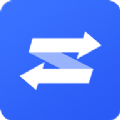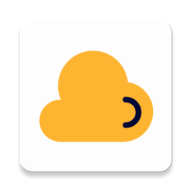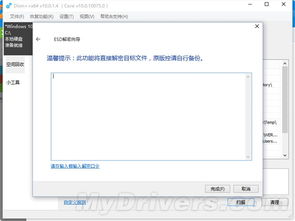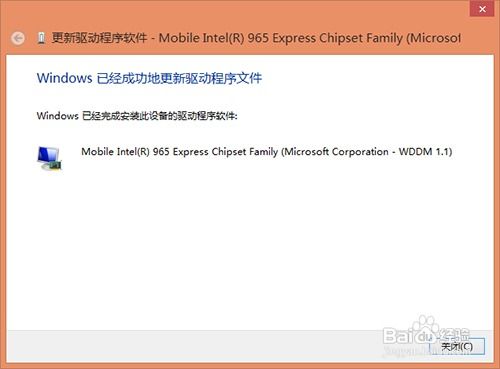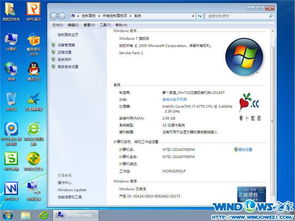U盘安装Windows系统:UISO9CN超详细制作教程

当我们需要为电脑重新安装Windows系统时,制作一个可启动的U盘安装盘是最便捷的方法之一。相较于传统的光盘安装,U盘不仅容量更大,还可以反复使用,灵活性更高。本教程将详细介绍如何使用UISO9CN软件制作一个U盘安装Windows系统的步骤,保证初学者也能轻松完成。
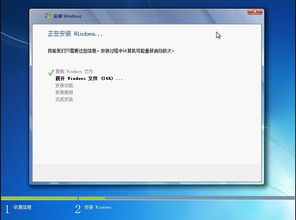
一、准备工作
1. 下载Windows系统镜像文件

首先需要从微软官方网站或其他可靠的下载源获取所需的Windows系统镜像文件(通常为ISO格式)。建议下载最新版本,以获得最佳兼容性和安全性能。
2. 下载并安装UISO9CN软件
UISO9CN是一款国产的虚拟光驱和镜像文件处理工具,可以用来制作U盘启动盘。可以通过官网或其他安全的软件下载站进行下载。安装过程中遵循安装向导的指导即可完成安装。
3. 准备一个容量足够的U盘
一个容量至少为8GB的U盘是必要的,以保证系统镜像文件可以完全复制到U盘中。请注意,制作过程会清空U盘中的所有数据,请务必提前备份重要数据。
二、制作U盘启动盘
1. 打开UISO9CN软件
打开已经安装好的UISO9CN软件,在主界面中点击“文件”按钮,选择“打开”功能,导入我们下载的Windows系统镜像文件(ISO格式)。
2. 选择写入方式
加载完ISO文件后,软件会显示镜像文件的详细信息。在主界面的菜单栏中选择“启动”按钮,点击“写入硬盘镜像”功能。在弹出的写入窗口中,确认目标U盘已正确选择。写入方式可以选择“USB-HDD+”或“USB-ZIP”,大多数情况下“USB-HDD+”更为通用和稳定。
3. 格式化U盘
由于制作过程会清空U盘中的所有数据,因此在此步骤前需确保已经备份了重要数据。点击“格式化”按钮,开始格式化U盘。请耐心等待格式化完成,过程大约需要几分钟。
4. 写入镜像文件
格式化完成后,在写入窗口中点击“写入”按钮,软件开始将Windows系统镜像文件写入U盘。同样,写入过程也需要一定的时间,视U盘速度和镜像文件大小而定。写入完成后,系统会弹出提示框,点击“确定”完成整个过程。
三、使用U盘启动安装Windows系统
1. 设置电脑BIOS
重新启动电脑,在电脑启动时进入BIOS设置。不同品牌电脑的BIOS进入方式有所不同,一般为按“F2”、“F12”、“Delete”或“Esc”键。在BIOS中,找到“Boot”或“Startup”选项,将U盘设置为第一启动项。保存设置并重启电脑。
2. 进入Windows安装界面
重启电脑后,屏幕会显示U盘启动的信息,进入Windows系统安装界面。如果设置了语言、时间和货币格式以及键盘或输入方法,请按需进行设置,然后点击“下一步”。
3. 安装Windows系统
在接下来的界面中,点击“现在安装”按钮。然后需要输入Windows的产品密钥(如果已经购买了Windows操作系统)。在接下来的页面中,选择适用的Windows版本,勾选“我接受许可条款”选项,点击“下一步”。
4. 选择安装类型
根据需求选择“自定义:仅安装Windows(高级)”或“升级:安装Windows并保留文件、设置和应用程序”。如果选择自定义安装,会看到一个分区列表,选择一个分区并删除,创建新的分区作为系统分区。选中新建的分区,点击“下一步”开始安装。
5. 完成安装和初始设置
等待系统安装完成,时间因硬件配置和系统版本而异。安装完成后,会自动重启电脑。重启电脑后,需要进行一些初始设置,如设置区域、连接网络、设置用户账户等。完成初始设置后,即可进入全新的Windows系统。
四、常见问题解决
1. U盘无法启动
如果在尝试启动U盘时遇到无法识别的问题,首先检查BIOS设置是否正确将U盘设置为第一启动项。此外,尝试更换其他USB接口插入U盘,或者使用其他电脑进行U盘启动测试,确保U盘没有硬件损坏。
2. 安装过程中提示缺少文件
如果在安装过程中提示缺少文件,可能是由于下载的Windows系统镜像文件不完整或损坏。请重新下载系统镜像文件,并按照上述步骤重新制作U盘启动盘。
3. 系统安装完成后无法识别硬盘
有时在系统安装完成后,可能会遇到无法识别硬盘的问题。这可能是由于BIOS中硬盘的控制器模式设置不正确。请进入BIOS,检查硬盘控制器模式是否为AHCI或RAID,调整为IDE模式可能有助于解决问题。
4. 无法连接到网络
如果在安装完Windows系统后无法连接到网络,可能是网卡驱动程序没有正确安装。可以通过下载驱动程序更新包到另一台电脑,然后通过U盘拷贝到当前电脑进行安装。此外,检查网络连接是否正常,如网线、Wi-Fi连接等。
通过以上详细的步骤,您可以成功使用UISO9CN软件制作一个U盘启动盘,并顺利安装Windows系统。请注意,本教程提供的操作步骤仅供参考,实际操作过程中可能会遇到各种不同的问题,需要根据实际情况进行调整和解决。如有更多疑问,可以参考微软官方网站或其他专业的电脑技术支持平台获取帮助。
- 上一篇: 河北农信APP首次登录步骤是什么?
- 下一篇: Win10系统下localhost打不开怎么办?
-
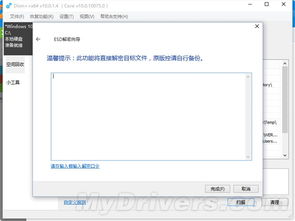 如何制作Win10 ISO镜像的安装U盘?资讯攻略12-05
如何制作Win10 ISO镜像的安装U盘?资讯攻略12-05 -
 如何将Win11系统安装到U盘,实现便捷的移动办公?资讯攻略11-19
如何将Win11系统安装到U盘,实现便捷的移动办公?资讯攻略11-19 -
 Win7与UbuntuKylin双系统安装详细指南资讯攻略11-17
Win7与UbuntuKylin双系统安装详细指南资讯攻略11-17 -
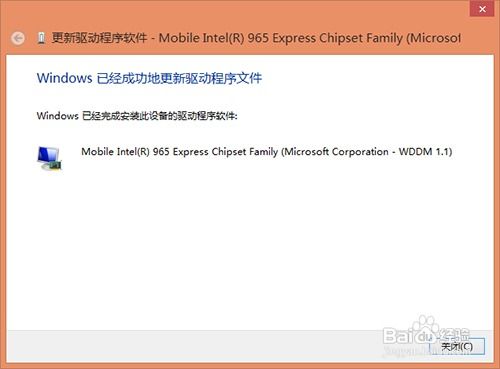 如何轻松实现Win8.1的全新安装?详细教程来了!资讯攻略11-27
如何轻松实现Win8.1的全新安装?详细教程来了!资讯攻略11-27 -
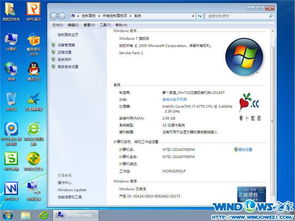 轻松学会:用U盘安装萝卜家园系统的详细教程资讯攻略11-19
轻松学会:用U盘安装萝卜家园系统的详细教程资讯攻略11-19 -
 如何使用Win Setup From USB进行安装?资讯攻略11-10
如何使用Win Setup From USB进行安装?资讯攻略11-10